Black Week z sekurakiem! Tniemy ceny nawet o 80%!
O czym pamiętać, konfigurując bezpieczeństwo domowego routera WiFi?
Dzisiejsze routery domowe to skomplikowane urządzenia. Mają wiele różnych funkcji, które często chowają się za zagadkowymi akronimami. Postaram się wyjaśnić działanie najpopularniejszych z nich oraz doradzić, jak skonfigurować router, aby nasza domowa sieć stała się bezpieczniejsza.
Dowiesz się
- Jak poprawić bezpieczeństwo domowej sieci.
- Jakie funkcje zazwyczaj mają domowe routery.
Po co kupować dodatkowe urządzenie?
Operator Internetu (czyli albo dostawca telewizji kablowej, albo operator komórkowy, albo operator sieci światłowodowej) zazwyczaj przekazuje nam urządzenie (często nazywane modemem), które pozwala nam połączyć się z Internetem zarówno przez Wi-Fi, jak i przy użyciu kabla sieciowego. Może ono jednak mieć kilka wad:
- brak pełnej kontroli – zdarza się, że operator może sterować niektórymi funkcjami;
- brak aktualizacji, w tym poprawek bezpieczeństwa – jego oprogramowanie szybko przestaje być aktualizowane przez producenta;
- brak niektórych funkcji – ma jedynie te podstawowe;
- domyślna konfiguracja może nie być bezpieczna – takie urządzenie ma działać od razu po podłączeniu, więc zazwyczaj ma włączone nadmiarowe usługi.
Między innymi z tych względów warto zaopatrzyć się we własny router. W modemie od operatora można wtedy wyłączyć wszystkie usługi, które nie są potrzebne do korzystania z Internetu lub innych usług, które wykupiliśmy (na przykład telewizji, telefonu stacjonarnego). Dodatkową korzyścią z takiej konfiguracji jest ukrycie naszego routera za urządzeniem od operatora, co utrudni ataki z Internetu. Należy pamiętać, że nie wszystkie opisane w artykule funkcje są dostępne na każdym routerze.
Konfiguracja „po kablu”
Przy pierwszym uruchomieniu routera większość usług jest już włączona, aby pozwolić użytkownikowi na szybkie rozpoczęcie korzystania z urządzenia. Może też być włączone Wi-Fi. Jeśli kupiliśmy sprzęt, który ma powszechnie znane domyślne hasło do sieci bezprzewodowej, to ktoś nieuprawniony może się do niego podłączyć bez naszej zgody. Jeśli to możliwe, dobrze jest wykręcić anteny routera przed uruchomieniem i podłączyć się do niego przy użyciu kabla sieciowego. Przyspieszy to też konfigurację, jeśli urządzenie resetuje interfejsy bezprzewodowe przy zmianie konfiguracji – nie będziemy musieli czekać na ponowne podłączenie się do sieci Wi-Fi.
Dane konta administracyjnego
Dobrym pierwszym krokiem podczas konfigurowania routera jest zmiana nazwy użytkownika administracyjnego i jego hasła. Każdy nowoczesny router ma takiego użytkownika, który pozwala na dostęp do panelu administracyjnego (często pod adresem 192.168.0.1 lub 192.168.1.1). Jak już wspomniałem domyślne dane do logowania mogą być powszechnie znane, na przykład zapisane w instrukcji obsługi dostępnej w Internecie. Rzadziej są one unikalne i nadrukowane na etykiecie urządzenia.
Niegdyś popularnym zestawem danych do logowania był login: admin i hasło: admin. Używanie prostych, standardowych loginów i haseł ma na celu ułatwienie użytkownikowi życia, ale stanowi zagrożenie dla bezpieczeństwa jego sieci. Zależnie od urządzenia może się zdarzyć, że nie można zmienić nazwy użytkownika. Jako nowe hasło należy wybrać silne, unikalne i niesłownikowe hasło (podobnie jak należy to robić na przykład dla serwisów internetowych). Najlepiej przechowywać je potem w managerze haseł.
Nazwa i hasło do sieci bezprzewodowej
Domyślna nazwa sieci bezprzewodowej może wskazywać na urządzenie, z którego korzystamy, bo na przykład zawiera jego model lub numer seryjny. Możliwe jest nawet, że może posłużyć do odgadnięcia hasła do sieci, jak miało to miejsce w przypadku modemów dostarczanych przez jednego z operatorów sieci kablowych w Polsce. Jeśli chodzi o hasło, to oczywiście powinno być ono silne, unikalne i niesłownikowe, ale pamiętaj, że będzie je trzeba wprowadzić ręcznie na wszystkich urządzeniach. Będzie więc praktyczniej, gdy takie hasło będzie się składało z wielu prawdziwych słów przeplatanych znakami specjalnymi i liczbami, niż żeby było losowym ciągiem znaków.
Firewall
Routery często są wyposażone w zaporę ogniową (ang. firewall), czyli prosty program nie wpuszczający pakietów pochodzących z serwerów w Internecie, do których wcześniej nie nawiązano połączenia z wewnątrz sieci. Jeśli wpiszesz w przeglądarce adres https://sekurak.pl, komputer inicjuje ruch do serwera serwisu sekurak.pl. W ruchu tym pośredniczy router. Ruch powrotny z serwera, zawierający treść bloga, zostanie przepuszczony przez firewall, ponieważ ten wcześniej widział ruch wychodzący. W ten sposób chronimy sieć domową przed częścią ataków z zewnątrz. Mogą istnieć predefiniowane tryby pracy firewalla, na przykład słaby, średni i silny, ale zdarza się, że można ustawić dodatkowe, własne reguły dotyczące na przykład konkretnego adresu IP czy URL.
Serwer DNS
DNS (Domain Name System) to system, który tłumaczy tekstowe adresy stron internetowych (URL) na odpowiadające im adresy IP zrozumiałe dla komputerów. Na przykład adres: https://sekurak.pl zostanie przetłumaczony na: 51.77.40.125. Urządzenie podłączone do sieci (także twój router) ma zapisany w konfiguracji adres IP serwera DNS i prosi ten serwer o tłumaczenie adresów. Zmiana adresu serwera DNS może przyczynić się do poprawienia bezpieczeństwa. Niektóre serwery DNS mogą na przykład blokować translacje adresów do znanych złośliwych stron, jak to robi serwer Quad9 dostępny pod adresem 9.9.9.9. O tym, jak stworzyć własny serwer DNS poprawiający nasze bezpieczeństwo, możesz przeczytać w artykule Łukasza Basy Zabezpieczamy domową sieć przed stronami wyłudzającymi od nas dane.
Aktualizacje systemu
Aktualizacje systemów operacyjnych (nie tylko routerów) to podstawa, jeśli chodzi o higienę bezpieczeństwa. Trudno jednak wymagać od użytkownika, aby dla kilku urządzeń codziennie sprawdzał, czy została wydana kolejna aktualizacja. Dlatego niektórzy producenci udostępniają funkcję automatycznych aktualizacji. Po jej włączeniu twój router będzie automatycznie instalował poprawki o wyznaczonej godzinie (na przykład w nocy, gdy nikt nie korzysta z Internetu) bez konieczności interakcji ze strony użytkownika.
QoS
Quality of Service (QoS) to w przypadku routerów zestaw reguł pozwalających na poprawienie działania konkretnych usług w sieci domowej. Router może na przykład przepuszczać ruch pochodzący z usług wideo (Netflix, YouTube, Disney+) przed ruchem z usług związanych z przeglądaniem stron internetowych albo wideorozmów. Wpływa to na płynność działania danej usługi. Często można też ustawić cały ruch z danego urządzenia jako ważniejszy niż z pozostałych w sieci. Taka konfiguracja poprawia komfort użytkowania sieci.
Filtrowanie adresów MAC
Każda karta sieciowa, nieważne czy przewodowa czy Wi-Fi, ma adres MAC i posługuje się nim, zanim uzyska adres IP. Można powiedzieć, że karta przedstawia się tym adresem routerowi. W założeniu adres ten powinien być unikalny i niezmienny. Dzięki filtrowaniu adresów MAC można określić, czy pozwolimy danemu urządzeniu na podłączenie się do sieci czy też nie. W praktyce jednak karty lub mechanizmy systemu operacyjnego pozwalają na zmianę tej wartości. Powoduje to, że obecnie mechanizm ten jest prosty do obejścia. Ponadto utrudnia to podłączanie nowych urządzeń, bo w każdym przypadku użytkownik musi dodać nowy adres MAC do konfiguracji filtrowania adresów MAC routera.
DHCP
DHCP (Dynamic Host Configuration Protocol) to protokół sieciowy pozwalający urządzeniom podłączającym się do naszej sieci na otrzymanie od routera danych konfiguracyjnych, na przykład przydzielonego adresu IP, adresu IP bramy sieciowej, adresu serwera DNS czy maski podsieci. Gdyby ten mechanizm wyłączyć, to nowe urządzenie nie podłączy się do sieci, chyba że powyższe informacje uzyskało już wcześniej (na przykład użytkownik wprowadził je ręcznie). Jeśli DHCP jest włączony w naszej sieci, to możliwe jest, żeby to samo urządzenie uzyskało różne adresy IP za każdym razem, gdy podłączy się do sieci. Może to jednak być wadą.
Załóżmy, że mamy drukarkę sieciową, z której korzystają domownicy. W celu zaoszczędzania energii drukarka jest wyłączona, gdy nie jest potrzebna. Po ponownym włączeniu uzyska ona inny adres IP i komputery w sieci będą musiały jej szukać, gdy użytkownik będzie chciał coś wydrukować. Może to chwilę potrwać. Podobny uciążliwy efekt, może wystąpić przy urządzeniach IoT (Internet of Things) czy serwerach plików NAS (Network Attached Storage), na których przechowujemy pliki. Aby uniknąć tego efektu, możemy ustawić stały adres IP dla danego sprzętu – przy każdym podłączeniu do sieci router będzie przydzielał mu ten sam adres IP. Należy pamiętać, że takie przydzielenie adresu może nie zadziałać w przypadku, gdy urządzenie ma włączoną funkcję randomizacji adresów MAC (na przykład „Prywatny adres Wi-Fi” w systemie iOS).
Blokada dostępu do internetu
Jeśli mamy w sieci urządzenia, które nie są już wspierane przez producenta i nie dostają aktualizacji (na przykład stara drukarka sieciowa) lub takie, którym do końca nie ufamy (na przykład kolorowa żarówka LED sterowana przez Wi-Fi), to możemy je czasowo lub trwale odciąć od Internetu. Router będzie blokował wszelkie połączenia na zewnątrz od takiego urządzenia. W zależności od routera możemy zablokować ruch, korzystając z dedykowanej opcji lub tak zwanej kontroli rodzicielskiej.
NAT
Translacja adresów sieciowych (NAT, Network Address Translation) umożliwia zmianę źródłowych i docelowych adresów IP i portów sieciowych w pakietach podczas ich przekazywania między sieciami przez router. Pozwala to na ukrycie sieci domowej za jednym zewnętrznym adresem IP przypisanym do routera przez operatora – tak zwana maskarada IP (rysunek 1). W praktyce NAT umożliwia dostęp wielu urządzeniom w sieci lokalnej do zasobów Internetu przez router. Mechanizm ten jest zazwyczaj domyślnie włączony. Jeśli jest włączony na modemie od operatora oraz na naszym routerze, to komputery w naszej sieci są za tak zwanym podwójnym NAT-em. Może on powodować konieczność wykonania dodatkowych kroków przy konfiguracji innych usług, na przykład DDNS.
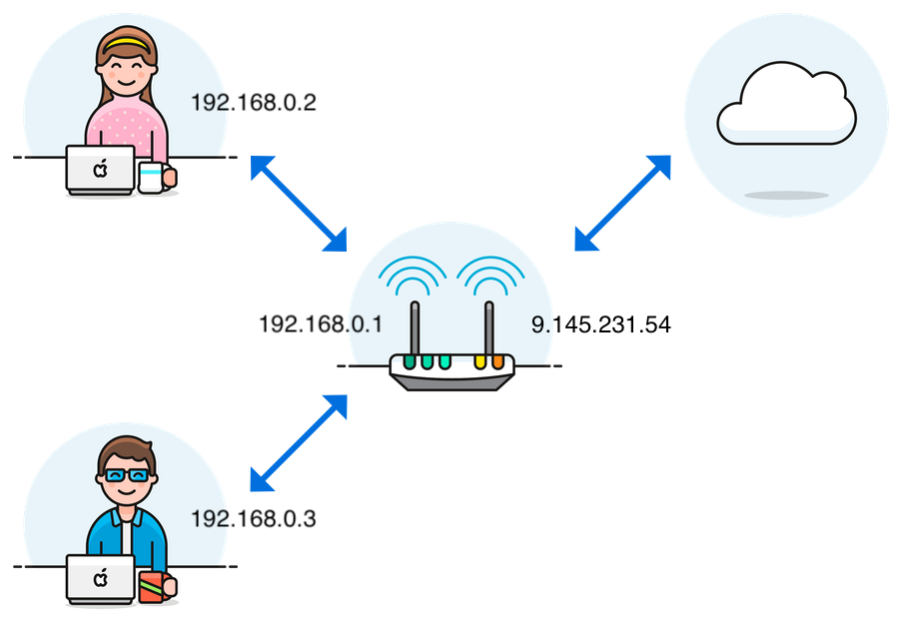
Rysunek 1. Przykład zastosowania NAT
Port forwarding
Przekierowanie portów (ang. port forwarding) pozwala na przekierowanie pakietów przychodzących z Internetu na określony port routera do adresu IP i portu konkretnego urządzenia w sieci lokalnej. Przekierowane może dotyczyć różnych protokołów. Umożliwia to komunikację z zewnątrz z urządzeniem wewnątrz naszej sieci, na przykład serwerem poczty lub konsolą do gier.
Należy uważać przy konfiguracji tej opcji, gdyż może się okazać, że urządzenie z naszej sieci jest osiągalne z zewnątrz i może zostać łatwo zaatakowane. Na szczęście routery udostępniają listę zawierającą wszystkie przekierowania portów, co pozwala na łatwe sprawdzenie, czy nie wykonaliśmy przypadkowo niebezpiecznego kroku. Aby sprawdzić, jakie porty sieciowe (z 1056 pierwszych portów TCP) na naszym routerze są widoczne z sieci, można posłużyć się darmowym narzędziem ShieldsUP (rysunek 2), działającym w przeglądarce.
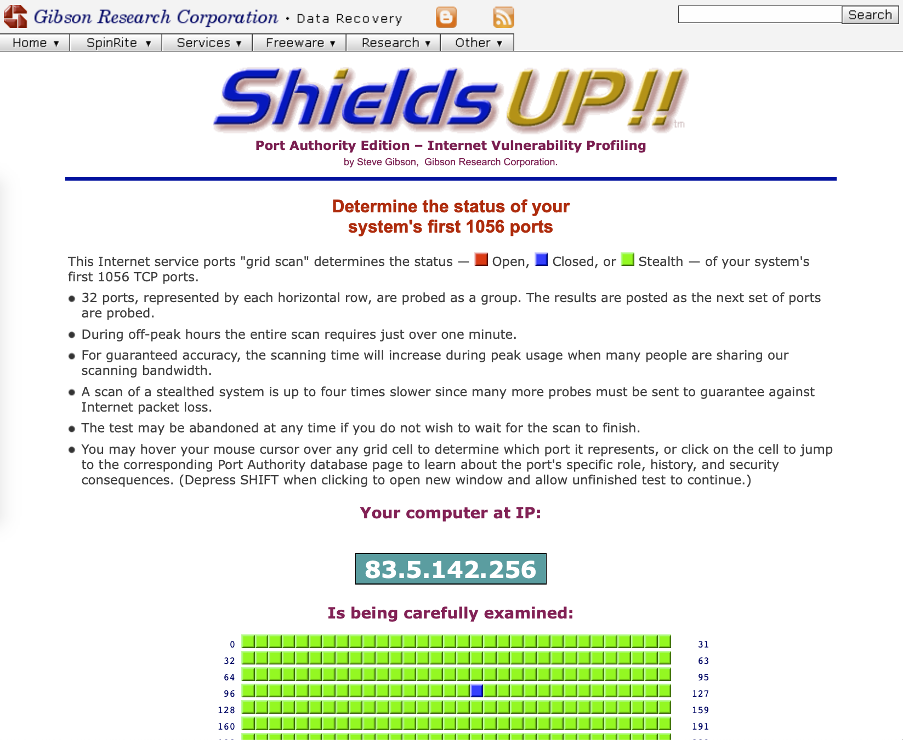
Rysunek 2. Fragment wyniku skanowania portów za pomocą narzędzia ShieldsUP
UPnP
Mechanizm Universal Plug’n’Play (UPnP) powstał, aby ułatwić życie użytkownikom na przykład konsoli do gier. Po podłączeniu do kompatybilnego routera konsola przekazuje routerowi konfigurację sieciową, jakiej potrzebuje do poprawnego funkcjonowania w sieci, na przykład udrożnienie ruchu na danym porcie sieciowym. W ten sposób użytkownik nie musi nic konfigurować na routerze, aby móc cieszyć się sieciowymi funkcjami konsoli, jak na przykład rozgrywką wieloosobową przez Internet.
Ta funkcja ma jednak swoje wady. Dowolne urządzenie podłączone do sieci domowej może wpłynąć na konfigurację sieciową routera bez naszego wyraźnego zezwolenia. Dodatkowo takie reguły sieciowe nie są widoczne w panelu administracyjnym routera. Możemy nawet nie wiedzieć, że żarówka LED sterowana przez Wi-Fi komunikuje się z nieznanym nam serwerem po niestandardowym porcie. Wspomniane już narzędzie ShieldsUP może także sprawdzić, czy protokół UPnP jest uruchomiony na naszym routerze (rysunek 3).
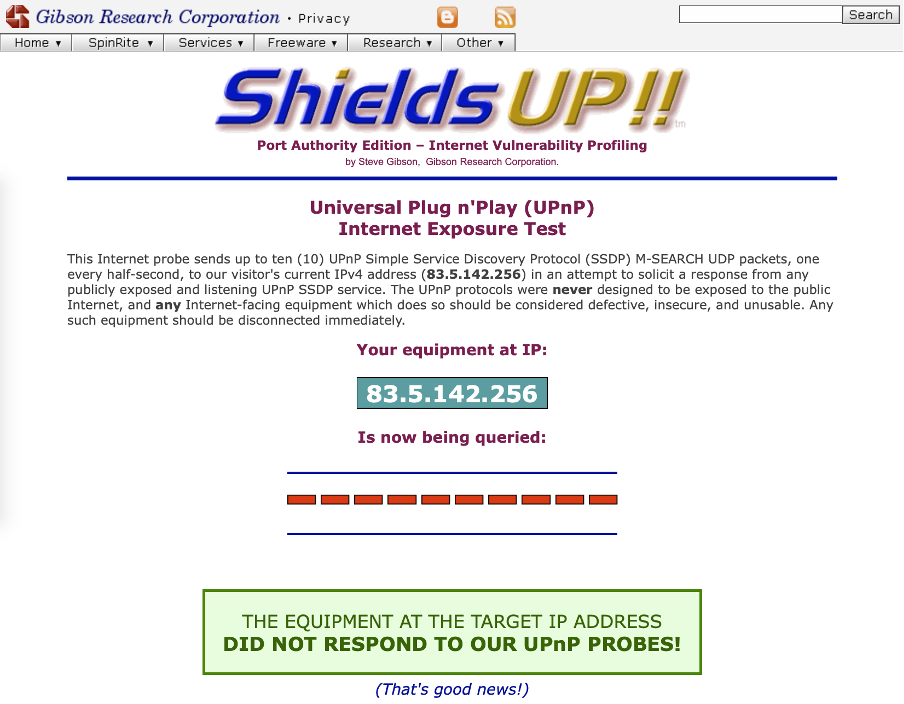
Rysunek 3. Przykładowy wynik sprawdzenia, czy mechanizm UPnP jest włączony, przy użyciu narzędzia ShieldsUP
Dostęp administracyjny z zewnątrz
Niektóre routery pozwalają na dostęp administracyjny z zewnątrz. Bywa, że jest to włączone domyślnie, aby ułatwić życie użytkownikowi. Należy pamiętać, że to oznacza, że w Internecie jest widoczna strona logowania do naszego routera i tylko ona chroni naszą sieć przed niepożądanymi zmianami przez atakującego. Jeśli nie mamy wyraźnej potrzeby, należy wyłączyć tę opcję. Jeśli istnieje potrzeba zdalnego zarządzania, to lepiej uruchamiać taki dostęp okresowo, w razie potrzeby lub ograniczyć dostęp do panelu logowania jedynie ze zdefiniowanych adresów IP. Jeśli pomagacie innym w zarządzaniu ich siecią zdalnie, to lepiej napisać im instrukcję, jak tę opcję włączyć, gdy potrzebują waszej pomocy.
Ukrywanie SSID
Obecnie ta funkcja raczej utrudnia użytkowanie sieci bezprzewodowej niż poprawia bezpieczeństwo. Niektóre urządzenia (jak drukarki) mogą mieć problem z podłączeniem się do takiej sieci, a jej istnienie i i tak łatwo wykryć skanerem sieci bezprzewodowej (rysunek 4).
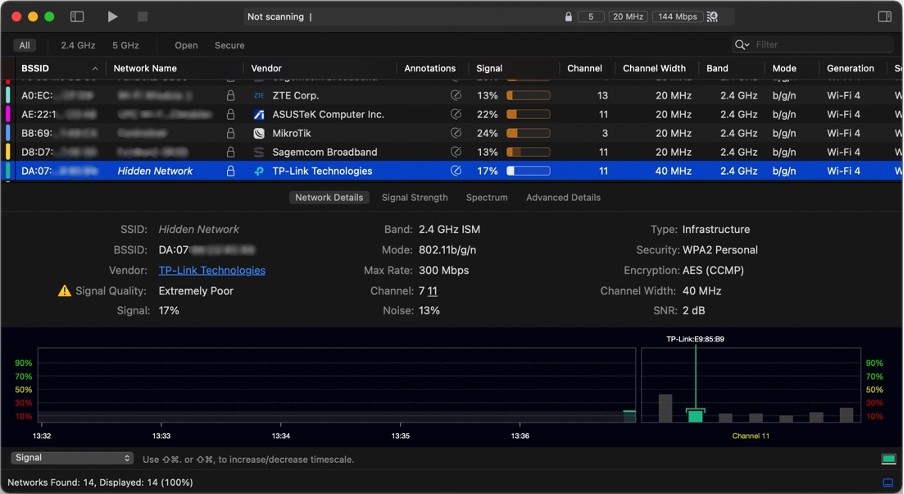
Dodatkowe sieć Wi-Fi
Niektóre routery pozwalają na stworzenie dodatkowych sieci Wi-Fi, które są odseparowane od pozostałych sieci, czyli urządzenia podłączone do takiej sieci nie „widzą” tych w pozostałych sieciach. Może być to przydatne do stworzenia sieci Wi-Fi dla urządzeń niezaufanych, na przykład dla komórek naszych gości, komputerów służbowych/szkolnych czy sprzętów IoT, które czasem potrafią robić dziwne rzeczy, na przykład skanować naszą sieć domową i wysyłać wyniki do swojego producenta. Ponadto taka sieć może być skonfigurowana z ograniczeniem przepustowości, dostępu do Internetu czy czasowym wyłączeniem nadawania. Warto również ograniczyć dostęp do panelu administracyjnego routera z takich sieci.
WPA
Wi-Fi Protected Access to standard zabezpieczeń w sieciach bezprzewodowych i następca WEP (Wired Equivalent Privacy). Występuje w trzech wersjach i jeśli to możliwe, należy korzystać z najnowszej wersji – 3. Poprawia ona błędy wersji wcześniejszych i podwyższa bezpieczeństwo sieci, lecz może nie być zaimplementowana w starszych urządzeniach. W takim przypadku trzeba korzystać z wcześniejszej wersji lub trybu mieszanego WPA2/WPA3.
WPS
Niektóre routery umożliwiają podłączenie urządzenia do sieci za pomocą mechanizmu Wi-Fi Protected Setup (WPS) bez potrzeby wprowadzania hasła do sieci bezprzewodowej przez użytkownika. Jest kilka wariantów tego mechanizmu. Jeden z nich polega na przyciśnięciu dedykowanego guzika na routerze (lub w interfejsie administracyjnym) oraz na urządzeniu (na przykład drukarce) w krótkim odstępie czasu. W ten sposób urządzenia wchodzą w tryb parowania i „dogadują” się w sprawie połączenia. Inny wariant polega na wprowadzeniu specjalnego numeru PIN wygenerowanego przez urządzenie w pole w interfejsie routera. W założeniu ten mechanizm miał uprościć dodawanie sprzętów do sieci, ale błędy implementacji pozwalały na ataki polegające na odzyskaniu tego PIN-u po podsłuchiwaniu ruchu sieciowego i dostaniu się do sieci. Myślę, że lepiej korzystać z dobrego hasła i wyłączyć ten mechanizm.
Podsumowanie
Jak widać, domowy router wcale nie jest tak prostym urządzeniem, jak mogłoby się wydawać. Jego konfiguracja może przysporzyć kłopotów, jeśli nie rozumie się jego funkcji. Dlatego zanim zaczniesz zmieniać ustawienia routera, dowiedz się, jakie mogą być tego konsekwencje. Warto najpierw spróbować „na sucho” z routerem innym niż główne urządzenie w domu.
* Wiele funkcji współczesnych routerów jest domyślnie włączona. Warto sprawdzić, czy nie powodują pogorszenia bezpieczeństwa obsługiwanej przez nie sieci.
* Dowiedz się, jak działa dana funkcja, zanim zmienisz jej ustawienia.
* Zmieniaj ustawienia pojedynczo, aby w razie czego wiedzieć, co spowodowało zmianę działania sieci.
* Jeśli masz w domu nieużywany router, poćwicz najpierw na nim.
* Sprawdź konfigurację swojego routera. Być może możesz poprawić bezpieczeństwo swojej sieci domowej.
~Marcin Gromek
Ekspert ds. bezpieczeństwa IT. Uwielbia słuchać podcastów i pić dobrą kawę. Pisze i nagrywa dla serwisu bezpieczny.blog. E-mail: kontakt@bezpieczny.blog TT: @gromekmarcin, https://bezpieczny.blog


Jaki router wybrać aby miał długo aktualizacje do użytku domowego?
dom około 160m2
Mikrotik.
mikrotiki mają poważnego babola w obsłudze znaków specjalnych w hasłach. Bardzo łatwo odciąć sobie dostęp do zarządzania – pozostaje tylko pełny reset urządzenia. Od lat tego nie naprawili
Od lat wiele systemów ma problemy z polskimi znakami i powszechnie wiadomo, że takich się nie używa. Przez jednak o znakach specjalnych. A z takim problemem jeszcze nigdy w Mikrotiku się nie spotkałem. Trochę już ich skonfigurowałem w znakomitej większości korzystając z generowanych haseł że znakami specjalnymi. Może mówisz o jakimś konkretnym znaku?
albo tplinki, które w większości oficjalnie wspierają openwrt
Jeżeli ogarniasz tego typu rzeczy to polecam Ubiquiti EdgeRouter X (ER-X). Ew. bardziej user-friendly UDM Pro z serii UniFi. Do tego oczywiście Access Pointy.
Sam obecnie w domu podobnej wielkości posiadam ER-X oraz UAP-AC-LITE ale w tym roku planuje dołożyć jeszcze UT Lite ewentualnie Pro (mam trochę sprzętu IoT) oraz zmienić router na UDM Pro.
Ubiquity
Mikrotik + AP. Możesz też wykorzystać PLC od Mikrotika z WiFi
Jeżeli budżet jest bez specjalnych ograniczeń, to MikroTik RB4011 i access pointy UniFi U6 (Pro, Plus, Lite, w zależności od potrzeb). Tylko na czymś trzeba kontroler ogarnąć, ale to wystarczy zwykły Raspberry Pi z Linuksem. Jeżeli po taniości, to Totolink X5000R z OpenWRT, ale do domu 160 m2 to może być już mocno tak sobie (Choć ten Totolink ma znakomity zasięg, sam używam).
Quad9 to nie jest dobry wybor. Bardzo wolno reaguje na zmiany w DNS.
Z określeniem modemu (zapewnianie dostępu do sieci Internet). Nie bardzo się zgodzę Historycznie modemy służyły do modulacji demodulacji sygnału cyfrowego na analogowy i drugą stronę. W dzisiejsze modemy służą łączeniu się przez sieć komórkową lub cyfrową DSL/ADLS ale również korzystają defakto z infrastruktury zorientowanej na telefonie. Chyba że się mylę. Artykuł dla początkujących na pewno wykorzystam go na zajęciach dla uczniów nawet każę notatkę zrobić wielkie dzięki.
Super konkretny artykuł. Więcej takich proszę.
Kolejne – niebawem.
To jest naprawdę przydatny artykuł. Ostatnio dostawcy lubują się w dostarczaniu do domu kombajnów, nad którymi mają pełną kontrolę. Ale jak się człowiek wspomni, że potrzebuje tylko głupi modedm, bo ma już własny router, to takowy dostanie. Są też gotowce- armowe mini komputery z kilkoma interfejsami sieciowymi. Może wydajnością nie powalają, ale można wówczas na firewallu cuda wyczyniać. Bardzo polecam również duży switch, gdzie zbiegają się kabelki z całego mieszkania / domu. Trochę więcej miedzi trzeba po ścianach puścić, ale do diagnozowania problemów to bajka. Oszczędza też trochę router, przez który nie przechodzi wówczas większość lokalnego ruchu.
jedna uwaga. wykręcając anteny ryzykujemy spaleniem modułu radiowego. niektórzy producenci no. mikrotik umieszczają nawet naklejkę z taką informacją na gnieździe zasilania.
To prawda. Niebezpieczna porada. Tego lepiej nigdy nie robić jeżeli chcemy mieć włączone zasilanie urządzenia.
Znaczy natować nat?
Gdzie sens? Gdzie logika?
Nigdzie, ale czasem ISP nie pozwala nie używać jego urządzenia ani włączyć w nim trybu bridge i jest to jedyne rozwiązanie aby mieć pełną kontrolę nad siecią lokalną
Na chakiera z osiedla co sie filmików naoglądał samo WPA by wystarczyło xd. A jak ktoś sie zna to jeszcze zabezpieczenia wykorzysta do ataku xd. Aby naprawde zabezpieczyć sieć sam firewall, WPS i WPA nie wystarczą poza tym nikt normalny by nie używał wifi do logowania np. do bankowości chyba że aplikacja i sam router obsługiwałyby pewne zabezpieczenia. Zresztą w tych czasach nie ma czegoś takiego jak bezpieczne systemy, i chyba tylko ja to widze że teraz aplikacje i urządzenia są jeszcze bardziej dziurawe niż były. Tak jak np z tymi nowymi dowodami osobistymi na biometrie, co z tego że będzie na odcisk palca skoro odcisk palca tak łatwo zdobyć jak koszulke z szafy, potem tylko drukareczka i żeluś i pozamiatane. No chyba że np. w urzędach będą takie skanery, które będą mierzyły też tętno itd wtedy uniknełoby się nadużyć.
Co to za skaner WiFi na jednym ze screenow ?
Wifi Explorer Pro na macOS
Wyłączyć Wifi na routerze
Dostawić za pierwszym drugi router z włączonym Wifi i LAN do którego wszystko wpinamy. Zawsze to 1 router więcej do przełamania…
Wyłączyć WPS oraz wyłączyć Wifi 802.11/ab. Zostawić od /g w górę.
Wyłączyć sieci dla gości.
Ustawić WPA2/WPA3
Dla WiFI ustawić dostęp tylko po MAC filter.
Wyłączyć dostęp do konfiguracji z zewnątrz
Zmienić domyślne hasła administracyjne do konfiguracji routerów wg zasad poniżej.
Ustawić hasła do sieci co najmniej 16 znaków z kombinacją dużych, małych i cyfr.
Wyłączyć dostęp z zewnątrz dla niektórych urządzeń np. NAS z aplikacji przez serwery producenta.
Zapomniałeś o najważniejszym – aktualizacja, od tego się powinno zaczynać. Nie dosyć, że poprawia bezpieczeństwo, to zazwyczaj są też poprawki funkcjonalności.
Tak, to sporo dobrych kroków, ale nieco paranoicznych :P
Że przepraszam, co!? Robienie sobie podwójnego NAT bez żadnej konkretnej potrzeby takiego czegoś, jest bez sensu. Zwłaszcza jak ktoś chce sobie coś wystawić przez forwarding albo uruchomić VPN L2TP/IPSec. W przypadku ustawienia pierwszego routera w Bridge to wzasadzie ten nic nie daje w kwestii bezpieczeństwa, bo drugi i tak dostanie publiczne IP (o ile takie mamy u dostawcy internetu).
Wykrecajac antene i uruchamiajac moduł radiowy w łatwy sposób narazić się można na uszkodzenie końcówki mocy samego modułu radiowego. Bardzo czeste przypadki szczególnie w czasach Mikrotików w których używało się jeszcze kart mPCI.
WIęc ten pomysł uwazam za bardzo slaby.
Zgadzam się z przedmówcą.
Artykuł może i dobry ale pomysł z wykręcaniem anten dość niebezpieczny. Nie tylko przy starych kartach MT.
Aktualizacje systemu.
O tym mozna zapomniec. W ciagu zycia routera pewnie pojawi sie raz albo dwa razy. Jesli masz router 5 lat, to pewnie od 3 lat nie masz zadnej aktualizacji i wiecej miec nie bedziesz.
Jedynym rozwiazaniem jest OpenWrt. Jesli twoj router posiada alternatywny system, to mozesz liczyc na aktualizacje przez lata.
Asus – aktualizacja pojawia się co kilka mc można też wgrać vopenwrt lub merlin, ubiquiti update tez co kilka mc.
Kolega chyba mówi o TP Linkach.
Zdecydowanie lepszym pomysłem jest Mikrotik. Konfiguracja zdecydowanie trudniejsza, warto poprosić o skonfigurowanie kogoś, kto poradzić sobie z POPRAWNĄ konfiguracją i odpowiednio przeszkoli oraz dołączyć dokumentację tego co i jak zostało skonfigurowane.
Aktualizacje oprogramowania w zależności od wybranego kanału co kilka tygodni DOŻYWOTNIO.
O tym autor zapomniał: Często przy konfiguracji zabezpieczeń sieci WiFi mamy do wyboru szyfrowanie TKIP albo AES (i jeszcze opcję Auto). Trzeba ustawić AES, inne rodzaje są podatne na ataki.
Jakieś porady dla 2,4 oraz 5 gHz – wspólne SSID czy oddzielne?
Osobiście w Mikrotikach, o ile nie ma innych przesłanek, ustawiam jedno SSID dla 2.4 i 5 GHz. Urządzenia klienckie same wykrywają do której sieci się podłączyć. Wybierają tą, która ma silny sygnał i wyższą prędkość. Jeżeli ustawisz oddzielne SSID, to urządzenie automatycznie podłączyć się do ostatnio połączonej sieci o ile jest dostępna. W takiej sytuacji będziesz musiał samodzielnie przełączać się między SSID.
Kiedyś chyba UPC miało tak, że stosowane były domyślne hasła przypisane do modelu. Były nawet aplikacje na telefon do odgadywania haseł domyślnych ich urządzeń. Potem to poprawili. Być może o ile się mieszka na wsi lub z dala od innych domów nie ma to znaczenia bo tam nie ma innych ludzi w zasięgu sieci. W ciasnych miastach i blokowiskach a szczególnie miastach z wydziałami informatycznym trzeba już bardziej odchodzić ostrożnie do tego co jest na urządzeniu. U mnie kiedyś ktoś wszedł nawet nie wiem jak na router i wyssał cały mobilny Internet ponad 100 GB w ciągu jednego dnia. Ale jak to zrobił i który studencki sąsiad to do dziś nie wiem.
warto tez pomyśleć o dobrym dostawcy internetu. Ja mam neta od moico, oni mają jakieś swoje zabezpieczenia. Kiedyś dostawałam dziennie kilkanaście spamów, a teraz w ogóle. Także o tym też warto pomyśleć.
patrzec na jakosc cene i zasieg.. dlatego ja mam najlepsze jakie chyba sie da z lanberga :D